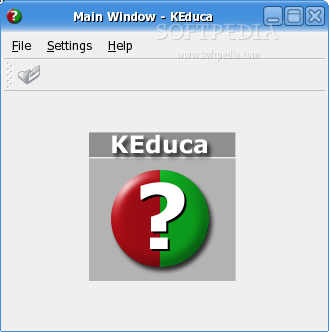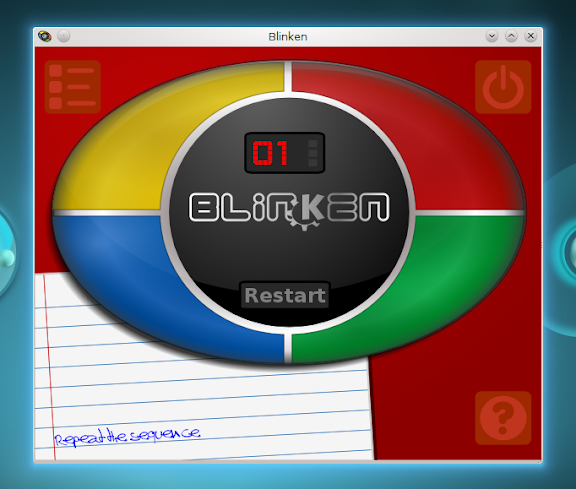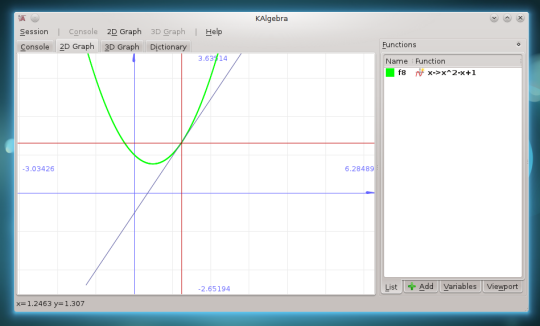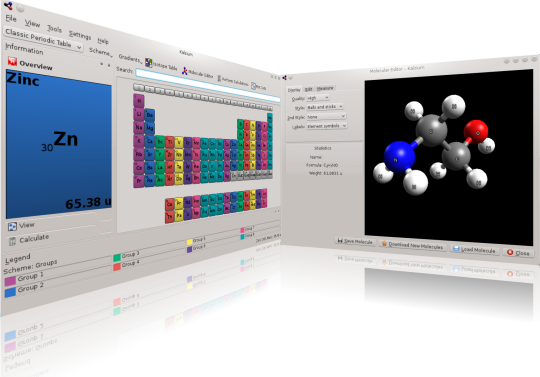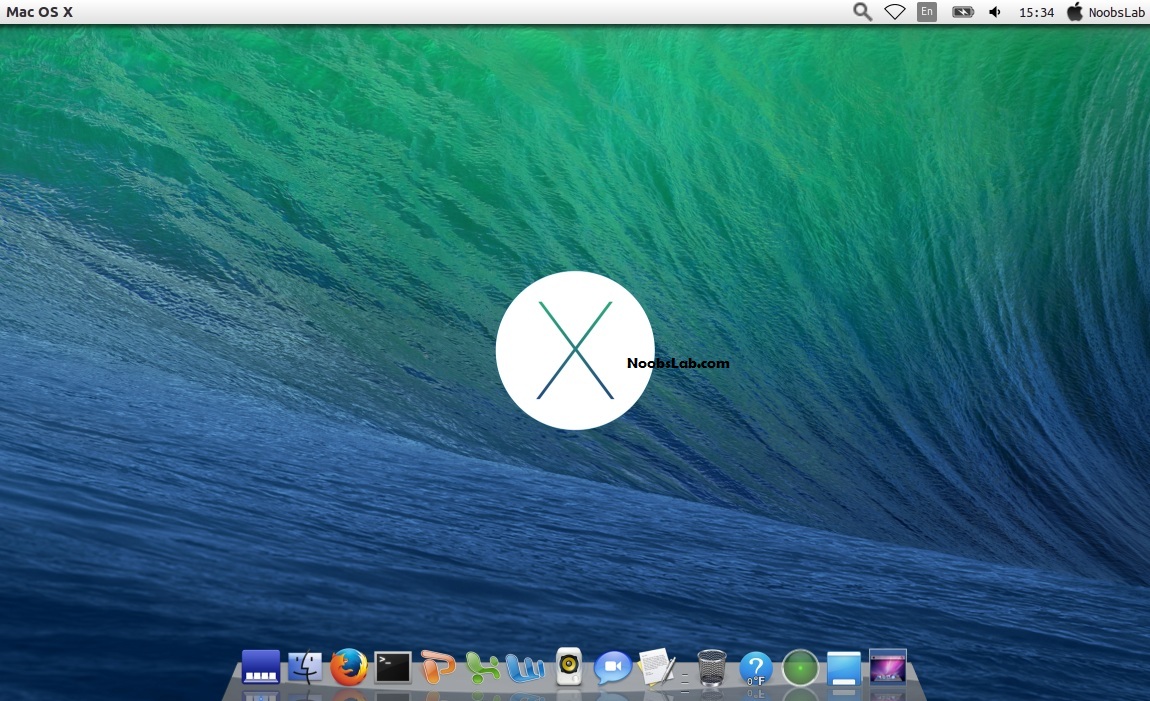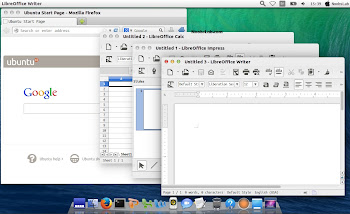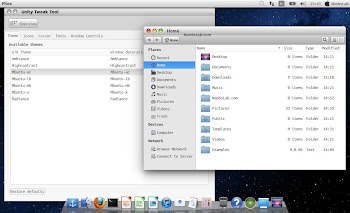Download: ngsms (perl script)

Figure 1 - Asterisk integration with SMS Gateway

Figure 3 - IP address of the computer where Ozeki NG SMS Gateway runs

Figure 4 - Start Terminal on Ubuntu
| Video: | Ozeki NG SMS Gateway for Asterisk PBX (part 1/1, configure your system) |
Asterisk is an open source IP PBX platform. With Ozeki NG SMS Gateway you can add SMS functionality to Asterisk PBX. Once you have Ozeki NG SMS Gateway installed, you can send voice mail notifications, fax notifications, missed call alerts and SMS text messages on various events. This SMS Gateway provides a much better option for SMS messaging then the built in SMS functionality of Asterisk. Ozeki NG SMS Gateway can use GSM Modem(s) attached to your server and IP SMS connections (SMPP, UCP, CIMD2, etc) to send the SMS messages.
How does it work?
To get the system working, you have to attach a GSM phone or GSM Modem to your PC with a phone-to-PC datacable (Figure 1.). This GSM phone will send the SMS messages. After the phone is attached, you need to install the Ozeki NG SMS Gateway software and configure the GSM Modem in it. Ozeki NG - SMS Gateway will be responsible for encoding the messages and for handling your phone. The next step is to install the ngSMS extension to Asterisk PBX. The ngSMS module can be downloaded on this webpage. It makes it possible for you to use the ngsms command in your asterisk configuration files.
Figure 1 - Asterisk integration with SMS Gateway
The ngsms module and Ozeki NG - SMS Gateway can be located on two different computers. Often Ozeki NG and the GSM modem is installed on Windows XP and Asterisk PBX with ngsms is running on a Linux box. When the Asterisk PBX would like to send an SMS message, the ngsms module will perform an HTTP request to Windows XP machine running Ozeki NG - SMS Gateway and Ozeki NG will send the message through the attached GSM Modem.
How to use
In this example Asterisk runs on Ubuntu Linux and Ozeki NG SMS Gateway runs on Windows XP.
On Figure 3 you can see the IP address of the computer on which Ozeki NG SMS Gateway runs. The IP address is 192.168.91.211
On Figure 3 you can see the IP address of the computer on which Ozeki NG SMS Gateway runs. The IP address is 192.168.91.211
Figure 3 - IP address of the computer where Ozeki NG SMS Gateway runs
Start Terminal on Ubuntu Linux (Figure 4).
Figure 4 - Start Terminal on Ubuntu
If Terminal is launched install Asterisk with the following command: